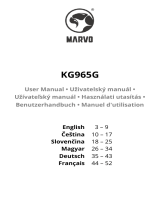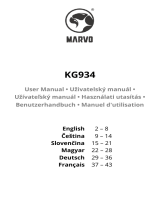LC-Power LC-KEY-MECH-1-RGB Bedienungsanleitung
- Typ
- Bedienungsanleitung

Rollen
Druck
TM
by
Benutzerhandbuch
LC-KEY-MECH-1-RGB
Mechanische Gaming-Tastatur
Silent Power Electronics GmbH
Formerweg 8
47877 Willich
Deutschland / Germany
www.lc-power.com
support@lc-power.com
TM
LC-KEY-MECH-1-RGB - Mechanische Tastatur - Seite 1
LC-KEY-MECH-1-RGB - Mechanische Gaming-Tastatur
Einleitung
Vielen Dank, dass Sie sich für diese mechanische Gaming-Tastatur von
LC-Power entschieden haben. Bitte lesen Sie diese Anleitung vor der
Benutzung sorgfältig durch.
Spezifikationen können sich ohne vorherige Mitteilung ändern.
Lieferumfang
1x mechanische Tastatur 1x Software-CD
1x Benutzerhandbuch
Systemanforderungen
Windows XP, Vista, 7, 8, 8.1, 10
Eine Treiberinstallation ist nicht notwendig, die Tastatur wird nach dem
Anschluss an Ihren PC per USB automatisch von Ihrem Betriebssystem
erkannt.
TM
LC-KEY-MECH-1-RGB - Mechanische Tastatur - Seite 2
Spezikationen
- Mechanische Gaming-Tastatur mit CHERRY -MX-RED-Schaltern
- Hochwertiges Aluminium-Top-Cover
- Anti-Ghosting zur Verhinderung einer fehlerhaften Signalinterpretation
- N-Key-Rollover-Funktion zur gleichzeitigen Auslesung aller Tasten
- WIN-KEY-LOCK-Funktion zur Sperrung der Windows- & App-Taste
- Programmierbare RGB-Beleuchtung (16,8 Millionen Farben), Farbmodi,
sowie einstellbare Helligkeit
- An-/Aus-Funktion der Hintergrundbeleuchtung
- Acht Multimedia-Tasten
- Vier programmierbare Makro-Tasten (P1-P4)
- Vier programmierbare Farbmodi-Tasten (L1-L4)
- Plug´n´Play per USB-Port
- Deutsches QWERTZ-Layout mit 105 Tasten
- Tastenlebensdauer: ca. 50 Millionen Anschläge
- Kabellänge: ca. 180 cm
- Abmessung: 458 (L) x 165 (B) x 39,5 (H) mm
- Gewicht: ca. 1 kg
- Stromaufnahme: max. 450 mA
©
LC-KEY-MECH-1-RGB - Mechanische Tastatur - Seite 3
Hinweis: Um eine ausreichende Stromzufuhr gewährleisten zu können,
sollte die Tastatur direkt mit einem freien USB-Port des PCs verbunden
werden. Eine ausreichenende Stromzufuhr über einen USB-Hub kann
eventuell nicht gewährleistet werden.
Hardware-Installation
- Schalten Sie Ihren PC ein
- Verbinden Sie den USB-Stecker der Tastatur mit einem freien USB-Port
des PCs
- Der PC erkennt nun automatisch die Tastatur als neues USB-Gerät
- Sie können die Tastatur nun benutzen
Software-Installation
- Legen Sie die beiliegende CD-ROM in das optische Laufwerk des PCs
- Installieren Sie per Doppelklick die .exe-Datei
- Befolgen Sie nun die Anweisungen der Software, um diese zu installieren
Hinweis: Um die Software ordnungsgemäß zu benutzen, muss die Tastatur
mit dem PC verbunden sein.
LC-KEY-MECH-1-RGB - Mechanische Tastatur - Seite 4
Produktinformation
1. LED-Anzeigen
NUM-LOCK-LED-Anzeige
CAPS-LOCK-LED-Anzeige
SCROLL-LOCK-LED-Anzeige
WINDOWS-LOCK- &
G-MODE-LED-Anzeige
Hinweis 1: Blinken alle vier LED-Anzeigen auf, so befindet sich die Tastatur
im Benutzermodus, in welchem individuelle Beleuchtung erstellt werden kann.
Hinweis 2: Leuchtet die ESC-Taste auf, so befindet sich die Tastatur im
Sperrmodus.
Hinweis 3: Blinken die Tasten F1, F2, F3 oder F4 auf, so befindet sich die
Tastatur im Makro-Aufnahmemodus für die jeweilige Taste.
2. Funktionstasten
Drücken Sie die -Taste sowie die jeweilige Funktionstaste,
um die jeweilige Anwendung/Funktion auszuführen.
LC-KEY-MECH-1-RGB - Mechanische Tastatur - Seite 5
Strg
Strg
Strg
Standardeinstellung
2.1 Hot-Key-Einstellungen
N-Key-Rollover-Anti-Ghosting-Funktion (Standard)
6-Key-Rollover-Anti-Ghosting-Funktion &
USB-Standardfunktion
2.2 Hot-Key- & Makro-Tasten-Einstellung (F1-F4)
Die Tasten F1 bis F4 sind die Makro-Tasten. Mit Hilfe der beiliegenden
Software können diesen vier Tasten diverse Makros zugewiesen werden.
Ohne Software können Sie mit den folgenden Tastenkombinationen
Makros zuweisen.
StrgA)
Makro-Aufnahme starten; F1-Taste blinkt
B) Geben Sie nun die gewünschte Tastenkombination für das Makro ein.
Strg
C)
Makro-Aufnahme wird gespeichert;
F1-Taste blinkt nicht mehr
D)
Das gespeicherte Makro wird aktiviert
E) Um die Makro-Tasten F2 bis F4 zu programmieren, führen Sie die
oben genannten Schritte (A bis D) mit der jeweiligen F-Taste aus.
Hinweis 1: Pro Makro können bis zu 32 Zeichen abgespeichert werden.
Das maximale Zeitintervall zwischen zwei Zeichen beträgt fünf Sekunden.
Hinweis 2: Im G-Mode können Sie die Funktion der F- und Makro-Tasten
tauschen, so dass die Makro-Tasten ohne das Drücken der FN-Taste
aktiviert werden.
LC-KEY-MECH-1-RGB - Mechanische Tastatur - Seite 6
Standard-Makro-Einstellungen der Tasten F1 bis F4:
Drücken Sie diese Tasten, um den Internet-Browser
zu öffnen
F2 Drücken Sie diese Tasten, um das E-Mail-Programm
zu öffnen
P2
F3
P3
Drücken Sie diese Tasten, um „Mein Computer“
zu öffnen
F4
P4 Drücken Sie diese Tasten, um den Taschenrechner
zu öffnen
2.3 Einstellung der Hintergrundbeleuchtung (F5-F8)
Die Tasten F5 bis F8 sind für vier Hintergrundbeleuchtungsmodi reserviert.
Detaillierte Einstellungen können Sie mit Hilfe der beiliegenden Software
vornehmen.
Basiseinstellungen können über die folgenden Tastenkombinationen
angewandt werden.
A)
F5
L1 bis
F8
L4
Auswahl zwischen vier Hintergrundfarbmodi
(weitere Modi per Software)
B)
oder
Farbeinstellung (sieben Farben stehen direkt
zur Auswahl, weitere per Software)
oder
C)
Helligkeitseinstellung (vier Stufen)
LC-KEY-MECH-1-RGB - Mechanische Tastatur - Seite 7
D)
Hintergrundbeleuchtung An/Aus
Hinweis 1: Weitere Farbmodi/-effekte sowie Einstellungen können
über die beiliegende Software eingestellt werden.
Hinweis 2: Über die Tastatur selber kann nur zwischen sieben Farben
gewählt werden, weitere Farben (bis zu 16,8 Millionen) sind über die
beiliegende Software einstellbar.
2.4 Benutzerdenierte Hintergrundbeleuchtung
Möchten Sie eine benutzerdefinierte Hintergrundbeleuchtung erstellen,
so können Sie dies über die nachfolgenden Tastenkombinationen
erledigen. Für detaillierte Einstellungen verwenden Sie bitte die
beiliegende Software.
A) Wechseln Sie in den benutzerdefinierten Farbmodus (FN + F6).
B)
Strg WÖffnen des Bearbeitungsmodus
(alle vier LED-Anzeigen blinken)
C) Wählen Sie die Taste, welcher Sie eine Farbe zuweisen möchten.
oder
Wählen Sie nun die entsprechende Farbe
für die ausgewählte Taste.
D) Möchten Sie die Farbeingabe löschen, so betätigen Sie einfach die
entsprechende Taste erneut.
Strg E
E)
Speichern der gesamten Eingabe;
der Bearbeitungsmodus wird verlassen
(alle vier LED-Anzeigen blinken nicht mehr)
LC-KEY-MECH-1-RGB - Mechanische Tastatur - Seite 8
2.5 Multimedia-Tasten
Drücken Sie diese Tasten, um den Internetbrowser
zu öffnen (Taste programmierbar)
Drücken Sie diese Tasten, um das Email-Programm
zu öffnen (Taste programmierbar)
Drücken Sie diese Tasten, um „Mein Computer“
zu öffnen (Taste programmierbar)
Drücken Sie diese Tasten, um den Taschenrechner
zu öffnen (Taste programmierbar)
Drücken Sie diese Tasten, um z.B. einen Musiktitel
abzuspielen oder zu pausieren
Drücken Sie diese Tasten, um z.B. einen Musiktitel
zu stoppen
Drücken Sie diese Tasten, um z.B. einen Musiktitel
zurückzuspringen
Drücken Sie diese Tasten, um z.B. einen Musiktitel
vorwärtszuspringen
Drücken Sie diese Tasten, um den Ton auszustellen
Drücken Sie diese Tasten, um die Lautstärke zu verringern
Drücken Sie diese Tasten, um die Lautstärke zu erhöhen
LC-KEY-MECH-1-RGB - Mechanische Tastatur - Seite 9
Drücken Sie diese Tasten, um die Tastatur zu sperren
(nur die ESC-Taste leuchtet rot auf)
Drücken Sie diese Tasten, um den Media-Player
zu öffnen
Drücken Sie diese Tasten, um den G-Mode
zu aktivieren bzw. zu deaktivieren
Drücken Sie diese Tasten, um die Hintergrund-
beleuchtung ein- bzw. auszuschalten
Vermeiden Sie direkte Sonneneinstrahlung sowie hohe Temperaturen.
Halten Sie die Tastatur von Feuer und anderen Hitzequellen fern.
Verwahren Sie die Tastatur in einer trockenen Umgebung.
Halten Sie sie von Korrosivität verursachenden Materialien fern.
Wir empfehlen die Handhabung durch Kinder nur unter elterlicher Aufsicht
sowie unter Berücksichtigung des Benutzerhandbuches.
Dieses Produkt hat drei Jahre Garantie ab Kaufdatum.
Bei Serviceleistungen wenden Sie sich bitte an Ihren Händler.
Sollte die Tastatur aufgrund eines Anwendungsfehlers beschädigt werden,
erlischt die dreijährige Garantiezeit sofort.
Besuchen Sie uns unter www.lc-power.com oder kontaktieren Sie uns
unter folgender E-Mail-Adresse: [email protected].
LC-KEY-MECH-1-RGB - Mechanische Tastatur - Seite 10
Software
In der Kategorie „Leistung“ können Sie die Schnelligkeit der Tastenanschläge
bzw. deren Reaktionszeit einstellen.
Des Weiteren können Sie die N-KEY-Rollover-Funktion für sechs bzw. alle
Tasten aktivieren.
Damit die gewünschten Einstellungen übernommen werden, müssen Sie
diese durch Drücken des Speicher-Buttons bestätigen.
1. Leistung
LC-KEY-MECH-1-RGB - Mechanische Tastatur - Seite 11
2. Beleuchtung
In der Kategorie „Beleuchtung“ können Sie die Hintergrundbeleuchtung
sowie verschiedene Effekte einstellen.
Wollen Sie z.B. auf der Taste L3 eine Einstellung vornehmen, so drücken Sie
im oben angezeigten Menü „L3“. Nun können Sie z.B. den Hintergrundeffekt,
die Helligkeit, die Schnelligkeit und die Farbe an sich frei bestimmen.
Damit die gewünschten Einstellungen übernommen werden, müssen Sie
diese durch Drücken des Speicher-Buttons bestätigen.
Diese Einstellungen können nun durch das zeitgleiche Drücken der
FN- und der L3-Taste der Tastatur aktiviert werden.
LC-KEY-MECH-1-RGB - Mechanische Tastatur - Seite 12
3. Zuteilung
In der Kategorie „Zuteilung“ können Sie die Makro-Tasten programmieren
sowie den G-Modus einstellen.
Möchten Sie z.B. der Taste P1 ein vorprogrammiertes Makro zuweisen,
so können Sie dieses durch das Drop-Down-Menü unter der Taste P1 tun.
Zur Verfügung stehen z.B. Punkte wie Taschenrechner, E-Mail, Multimedia
und Tastenkombinationen wie z.B. Kopieren & Einfügen (Copy & Paste).
Damit die gewünschten Einstellungen übernommen werden, müssen Sie
diese durch Drücken des Speicher-Buttons bestätigen.
Die eingestellten Makros können durch das zeitgleiche Drücken der
FN- und der P1- bis P4-Taste der Tastatur aktiviert werden.
LC-KEY-MECH-1-RGB - Mechanische Tastatur - Seite 13
Soll ein frei erstellbares Makro zugewiesen werden, so öffnen Sie den
Makro-Manager im Drop-Down-Menü unter der gewünschten P-Taste (P1-P4).
Drücken Sie „Neu“, um ein neues Makro zu erstellen.
Geben Sie jetzt den Namen für das Makro ein und bestätigen Sie dies mit
der Enter-Taste.
Mit der roten Aufnahme-Taste können Sie die gewünschte Tasten-
kombination eingeben. Nach Beendigung drücken Sie die Stop-Taste.
Des Weiteren können Sie nun die Verzögerung sowie die Wiederholung des
Makros einstellen.
Damit die gewünschten Einstellungen übernommen werden, müssen Sie
diese durch Drücken des Speicher-Buttons bestätigen.
Das Makro ist nun der vorher gewählten P-Taste zugewiesen.
3.1 Makro-Manager
LC-KEY-MECH-1-RGB - Mechanische Tastatur - Seite 14
3.2 G-Mode-Funktion
Mit Hilfe der G-Mode-Funktion können Sie mehrere Tasten sowie Tasten-
kombinationen sperren.
Des Weiteren können Sie die Funktion der F- und Makro-Tasten tauschen,
so dass die Makro-Tasten im G-Mode ohne das Drücken der FN-Taste
aktiviert werden.
Damit die gewünschten Einstellungen übernommen werden, müssen Sie
diese durch Drücken des Speicher-Buttons bestätigen.
Drücken Sie diese Tasten, um den G-Mode
zu aktivieren bzw. zu deaktivieren
Bild
Einfg
Pos1
Rollen
LC-KEY-MECH-1-RGB - Mechanische Tastatur - Seite 15
Hinweise & Service
-
 1
1
LC-Power LC-KEY-MECH-1-RGB Bedienungsanleitung
- Typ
- Bedienungsanleitung
Andere Dokumente
-
Razer BlackWidow V3 Tenkeyless | RZ03-03490 Bedienungsanleitung
-
Genesis RX85 RGB Quick Installation Manual
-
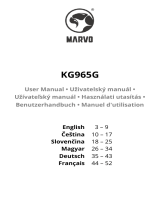 Marvo KG965G Mechanical Keyboard Benutzerhandbuch
Marvo KG965G Mechanical Keyboard Benutzerhandbuch
-
Alienware AW410K Benutzerhandbuch
-
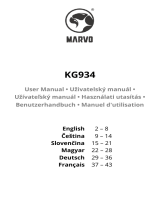 Marvo KG934 Benutzerhandbuch
Marvo KG934 Benutzerhandbuch
-
Sharkoon SKILLER SGK20 Software Manual
-
Razer Pro Type | RZ03-03070 Bedienungsanleitung
-
Razer Blade 15” Advanced (2020) | RZ09-0330x Bedienungsanleitung
-
Razer Blade 15” Studio Edition (2020) | RZ09-0330Q Bedienungsanleitung
-
ROCCAT Valo Kurzanleitung zur Einrichtung